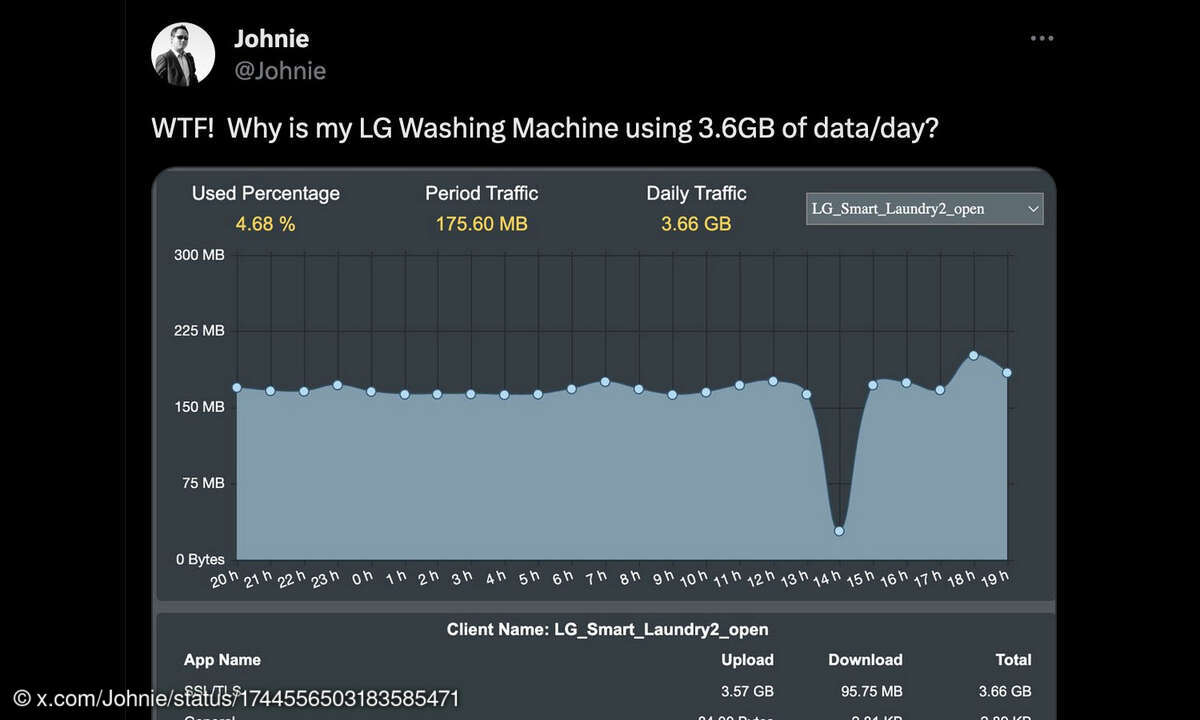Laptop oder PC entsorgen: Daten vorab unbrauchbar machen
- Smartphone, Laptop oder PC verkaufen: So löschen Sie vorher Ihre Daten
- Laptop oder PC entsorgen: Daten vorab unbrauchbar machen
- Smartphones verkaufen: iPhone und Android-Geräte auf Werkszustand setzen
Wenn der PC entsorgt werden sollZunächst einmal sollten Sie auch hier unterscheiden, ob Ihr PC oder Notebook einfach nur entsorgt oder aber verkauft und weiter verwendet werden soll. Möchten Sie Ihren alten Rechner entsorgen, sollten Sie die eingebaute Festplatte zuvor entnehmen und diese entweder...

Wenn der PC entsorgt werden soll
Zunächst einmal sollten Sie auch hier unterscheiden, ob Ihr PC oder Notebook einfach nur entsorgt oder aber verkauft und weiter verwendet werden soll. Möchten Sie Ihren alten Rechner entsorgen, sollten Sie die eingebaute Festplatte zuvor entnehmen und diese entweder zerstören oder zum Beispiel für den Einsatz als externen Datenspeicher aufbewahren. Entsprechende USB-Gehäuse gibt es bereits für wenige Euro, und Sie behalten stets Zugriff auf die dort abgelegten Daten. Soll der PC inklusive Festplatte entsorgt werden, müssen Sie natürlich anders vorgehen. Selbst wenn Sie die Platte komplett formatieren, lassen sich die Daten recht einfach wieder herstellen. Der Aufwand, die Daten mit einem Shredder wie Secure Eraser zu vernichten, ist bei einem Rechner, der nicht mehr verwendet werden soll, auch zu hoch.
Deshalb empfiehlt sich auch hier der Einsatz roher Gewalt. Bauen Sie zunächst alle Datenträger aus dem PC oder Notebook aus. Anschließend greifen Sie zu einem Hammer und zerstören zunächst die Chips der Platine, die sich auf der Unterseite der Platte befindet und in der Regel direkt zugänglich ist. Nun lässt sich der Inhalt der Platte nur noch mit einem unverhältnismäßig großen Aufwand auslesen. Wer ganz sicher gehen will, der zerstört auch die Datenscheiben mit dem Hammer. Dazu müssen Sie aber die obere Abdeckung der Platte öffnen.
Bei einer 5,25-Zoll-PC-Platte benötigen Sie dazu einen Torx-Schraubenzieher mit Bits der Größe acht oder neun, für Notebookfestplatten einen wesentlich kleineren, wobei die Größe vom Festplattenhersteller und Modell abhängt. Sind Sie unsicher, legen Sie sich am besten einen Satz Torx-Bits mit verschiedenen Größen zu. Sind die Datenscheiben zerstört, ist selbst für Geheimdienste nichts mehr zu machen. Bei einer SSD gehen Sie ähnlich vor: Auch hier können Sie das Gehäuse mit einem Hammer bearbeiten, wobei Sie sicherstellen müssen, dass alle Speicherchips zerstört sind. Allerdings ist das Gehäuse stabil und die Arbeit dementsprechend hart. Alternativ können Sie die gesamte Platte mit einem Tool wie Veracrypt verschlüsseln. Die Wiederherstellung der Inhalte ist anschließend so gut wie unmöglich.

Wollen Sie einen PC oder ein Notebook weiter verkaufen, haben Sie zwei Möglichkeiten: Entweder Sie kaufen eine neue Festplatte und bauen diese vor dem Verkauf in den zu verkaufenden Rechner ein, oder Sie beseitigen sämtliche Inhalte mit einem Datenshredder wie Secure Eraser. Achtung! Es nützt nichts, die Daten in Windows zu löschen oder die Festplatte zu formatieren. Beide Vorgänge beseitigen nicht wirklich die Daten selber; sie machen diese lediglich unsichtbar.
Mit einem Datenrettungstool, etwa Recuva, lassen sich die Daten problemlos wieder herstellen. Wichtig ist vielmehr, die Daten physisch zu überschreiben – und genau das machen die Datenshredder. Sie überschreiben die vorhandenen Daten mit willkürlich erzeugten Zahlenfolgen, was eine Wiederherstellung der vorherigen Daten unmöglich macht. Am sichersten ist es übrigens, die Daten gleich mehrmals zu überschreiben. Logisch: Ein Überschreiben sämtlicher Daten kostet mehr Zeit als das simple Löschen; der Einsatz eines Datenshredders erfordert daher ein wenig Zeit und Aufwand.
Den Download für Secure Erase und andere passende Tools sowie eine Anleitung finden Sie im folgenden Ratgeber: